Word修改页码后怎么同步后面页码
Word修改页码后怎么同步后面页码呢?很多用户对此还不是很清楚,小编这里就给大家带来有关Word修改页码后怎么同步后面页码的回答,希望能够帮助大家了解。
1、首先我们以下面的这个文本为例子,我们要在我们要在第三页开始修改页码。
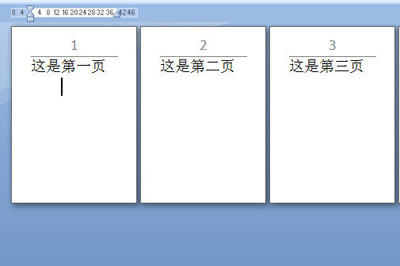
2、我们我们首先要在第三页的前一页第二页,选择【布局】-【分隔符】-【下一页】
3、接着我们选择要新建分页的页码,点击上方【设计】,将里面的【链接到前一条页面】的选项取消。
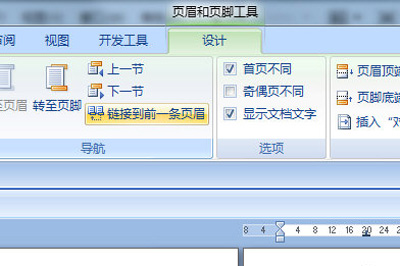
4、然后我们选择要新建分页的页码,删除页码,选择【页码】-【设置页码格式】在起始页码中设置为1,并重新插入。
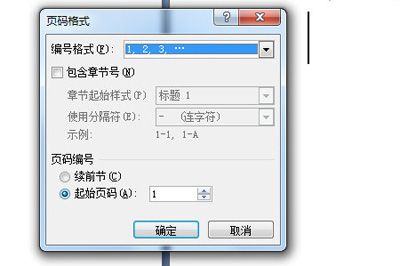
5、最后第三页的页码就是进行了更新,为1页码,我们删除前面的几个页码就行了啊,非常的简单。
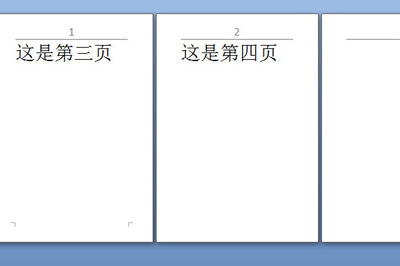
以上就是小编给大家带来的有关Word修改页码后怎么同步后面页码的回答,更多资讯大家可以关注卡饭哦!
分享:
相关推荐
- 【word】 页边距怎么设置在哪里Word 05-20
- 【word】 如何删除Word空白页最后一页 04-22
- 【word】 Word页码怎么设置 04-15
- 【word】 word怎么自动生成目录步骤 03-31
- 【word】 Word文档删除线怎么加 02-06
- 【word】 Word文档里面的红色波浪线怎么去掉 02-06
- 【word】 Word文档怎么显示标尺 09-07
- 【word】 Word怎么把文字转换成表格 04-01
- 【word】 Word多张图片怎么对齐排版 04-01
- 【word】 Word怎么批量修改标题格式 03-19
本周热门
-
如何删除Word中"删不掉"的空白页 2016/10/29
-
Word中各种通配符^?.^#.^$.^&等等的使用 2013/06/01
-
WORD 自动编号到100 编号和文字之间出现了一个很大的空格怎么办 2016/11/27
-
编辑word时无法选中文字怎么办 2017/04/11
-
怎么设置不同页眉?word页眉每页不同设置方法介绍 2013/09/16
-
为什么word中表格打字从中间开始,不能从顶置的地方开始 2016/07/19
-
word怎么打印小抄?word小抄排版缩印教程 2017/03/16
-
word中不用回车怎么换行 2017/04/06
本月热门
-
如何删除Word中"删不掉"的空白页 2016/10/29
-
WORD 自动编号到100 编号和文字之间出现了一个很大的空格怎么办 2016/11/27
-
如何将word改为 utf-8编码? 2016/11/07
-
word表格不能编辑的原因,怎么解决? 2016/07/11
-
word字体间距太大而且调整不了是什么原因? 2016/07/21
-
Word中各种通配符^?.^#.^$.^&等等的使用 2013/06/01
-
word左键无法选择文字怎么办? 2016/07/29
-
WORD文档怎么在字母的正上方加上符号 2016/07/30
-
编辑word时无法选中文字怎么办 2017/04/11
-
怎么设置不同页眉?word页眉每页不同设置方法介绍 2013/09/16


